大体、WinActorでシナリオを試しに作って普段の業務で試しに使ってみると、すぐに
「フロー実行する為にいちいちWinActor起動して実行ボタン押すの面倒くさいな。」
って思っちゃうと思います。
なんとなく勘のいい方は、「コマンドラインオプションとかないのかな?」って思ったり。
コマンドラインオプション、あるんですね。マニュアル見ると。
でもまー自分で起動オプション調べて試すのって結構億劫な訳でして。
今回は手間なくフロー起動を楽にする方法の紹介です。
起動ショートカット作成
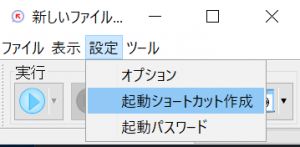
メイン画面から、「起動ショートカット作成」を選択。
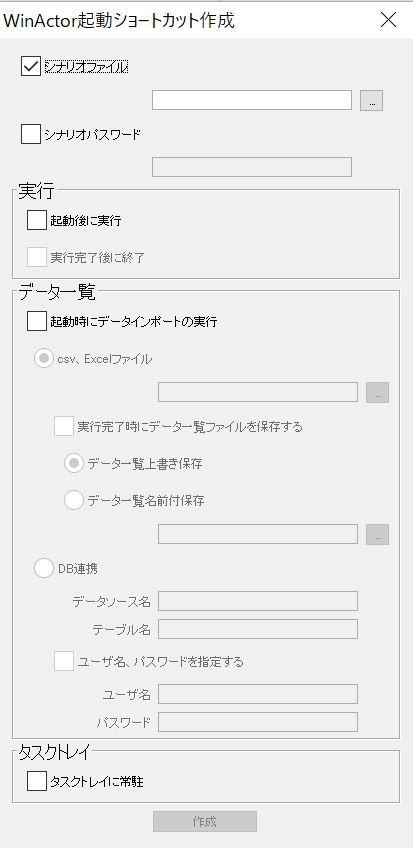
こんなにオプションがメニューから選べます。
まず、シナリオファイルを入力して・・・
「起動後に実行」と「実行完了後に終了」と「タスクトレイに常駐」にチェックしとけば、WinActorはタスクバーに隠れた状態のままで勝手に処理が流れて、ペケペケ動いて処理が終わったら勝手にWinActor自体も終了してくれます。
データ一覧の設定なんかもできますね。
完了後のデータ一覧のExcel保存方法とかも指定出来たり、優しい。
で、「作成」ってボタンを押すとショートカットができる訳ですが。
ショートカットを右クリック「プロパティ」開くと、「リンク先」のところに設定した条件の起動オプションが完備された起動オプション付きのコマンドが生成されとる訳です。
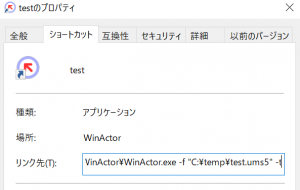
もちろん、このままショートカットとして使っても便利ですし、もう少し知恵を使いたい方はここからオプション付き起動コマンドを掘り出してデータ一覧のオプションを可変できる様にバッチやスクリプトを書いてみるのも良いかもしれません。
これをタスクスケジューラに登録して勝手に起動/終了するのもいいですね。
24時間無駄なくシナリオを実行して、ライセンス費用の元を取りましょう!
